在PowerPoint中,我们也可以通过录制宏,来帮助我们自动完成一系列操作。
1、执行;工具→宏→录制新宏”命令,打开;录制新宏”对话框,输入一个名称,按下;确定”按钮进行录制。 2、根据你的需要,将要录制的过程操作一遍,然后按下;停止录制”按钮,退出录制状态。 3、执行;工具→宏→宏”命令,打开;宏”对话框,双击其中的宏,即可运行该宏。
具体操作的动画演示过程如下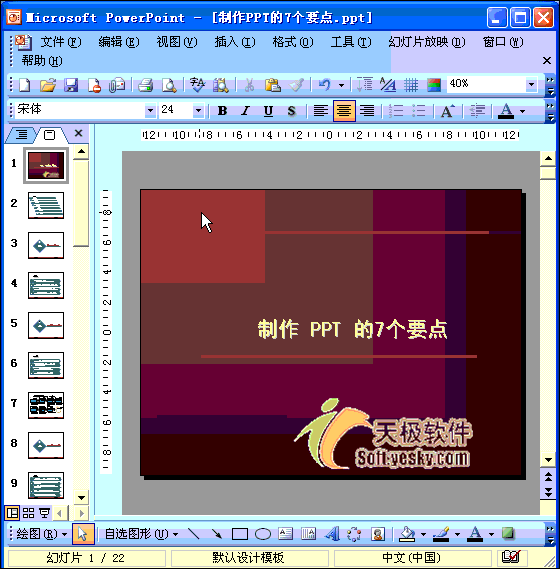
PPT动画教程:宏的应用和技巧
在PowerPoint中,我们也可以通过录制宏,来帮助我们自动完成一系列操作。
1、执行;工具→宏→录制新宏”命令,打开;录制新宏”对话框,输入一个名称,按下;确定”按钮进行录制。 2、根据你的需要,将要录制的过程操作一遍,然后按下;停止录制”按钮,退出录制状态。 3、执行;工具→宏→宏”命令,打开;宏”对话框,双击其中的宏,即可运行该宏。
具体操作的动画演示过程如下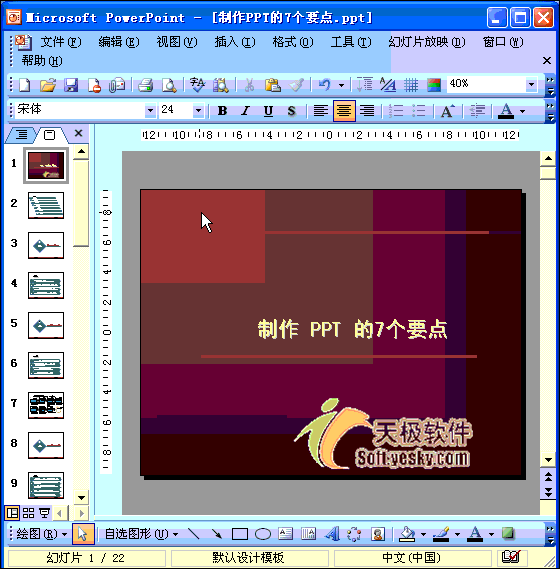
您可能感兴趣的文章
热度
℃
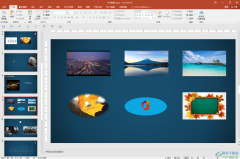
热度
℃
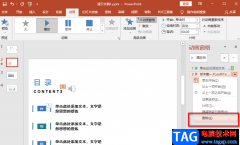
热度
℃
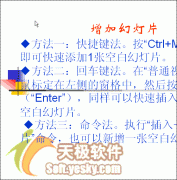
热度
℃
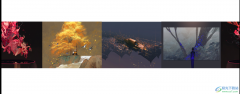
热度
℃
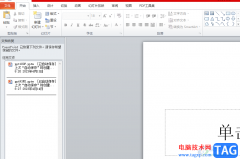
热度
℃

热度
℃

热度
℃

热度
℃

热度
℃

热度
℃

热度
℃
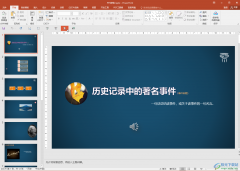
热度
℃

热度
℃

热度
℃

热度
℃
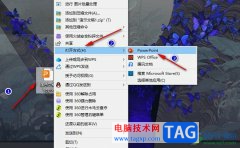
热度
℃
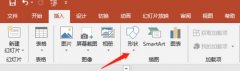
热度
℃

热度
℃

热度
℃
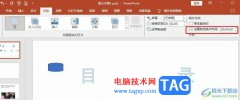
分享至微信,请使用浏览器下方的分享功能
PPT动画教程:宏的应用和技巧
在PowerPoint中,我们也可以通过录制宏,来帮助我们自动完成一系列操作。 1、执行工具宏录制新宏命令,打开录制新宏对话框,输入一个名称,按下确定按钮进行录制。 2、根据你的需
长按识别二维码 进入电脑技术网查看详情